Pada tahun 2023, saya pernah menangani proses administrasi terkait perubahan atau kenaikan gaji karyawan. Saat itu, saya menerima data final dalam bentuk file Excel yang berisi kurang dari 50 entri. Data tersebut mencakup informasi seperti: Nama, Nomor Surat, Jabatan, Bagian, NIK, Gaji Lama, Kenaikan Gaji, dan Total Gaji Baru. Seluruh surat keputusan tersebut harus diselesaikan pada hari yang sama.
Biasanya, proses pembuatan surat keputusan dilakukan secara manual — yaitu dengan menyalin data satu per satu dari Excel ke dokumen Word. Cara ini memang bisa dilakukan, tetapi cukup memakan waktu dan sangat rentan terhadap kesalahan, terutama jika jumlah datanya cukup banyak. Beberapa risiko yang umum terjadi, misalnya nomor surat milik karyawan A tertukar dengan milik karyawan B, atau informasi gaji karyawan tertentu tercantum di surat milik orang lain.
Solusi: Mail Merge di Microsoft Word
Untuk mengatasi masalah tersebut, saya mencoba mencari metode yang lebih efisien, dan menemukan bahwa Microsoft Word memiliki fitur Mail Merge — yaitu proses menggabungkan data dari Excel ke dalam dokumen Word secara otomatis.
Mail Merge sangat bermanfaat untuk membuat surat massal dengan isi yang seragam, namun dengan beberapa bagian yang diisi berdasarkan data individual. Saya hanya perlu membuat satu template surat keputusan, dan Word akan secara otomatis menghasilkan puluhan dokumen yang berbeda. Proses yang biasanya memakan waktu berjam-jam bisa diselesaikan hanya dalam hitungan menit.
Langkah-langkah Menggunakan Mail Merge dari Excel ke Word
1. Siapkan Data di Excel
Pastikan file Excel Anda sudah rapi. Baris pertama harus berisi nama kolom seperti: Nama, NIK, Jabatan, Gaji Lama, Kenaikan, Total Gaji Baru
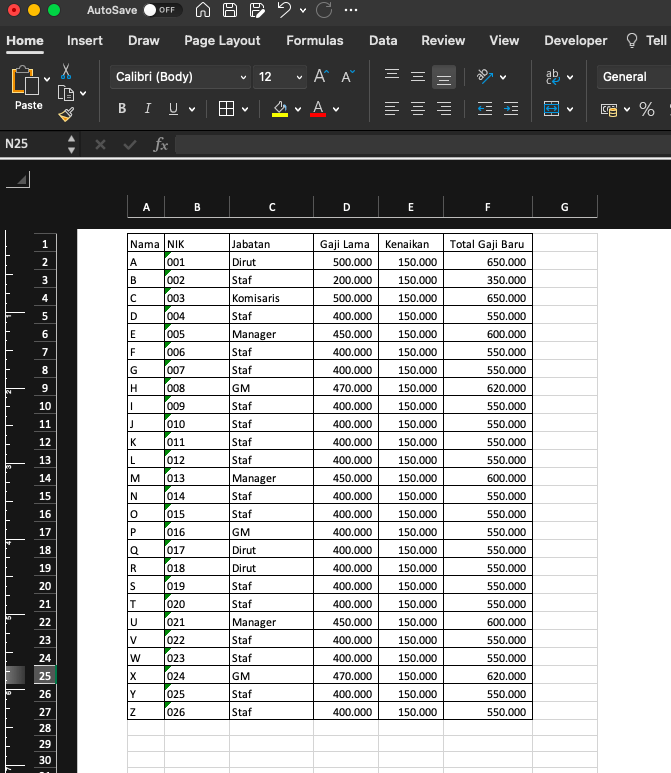
2. Buat Template Surat di Microsoft Word
Buatlah surat keputusan seperti biasa, lalu tentukan bagian mana yang akan diisi otomatis. Misalnya:
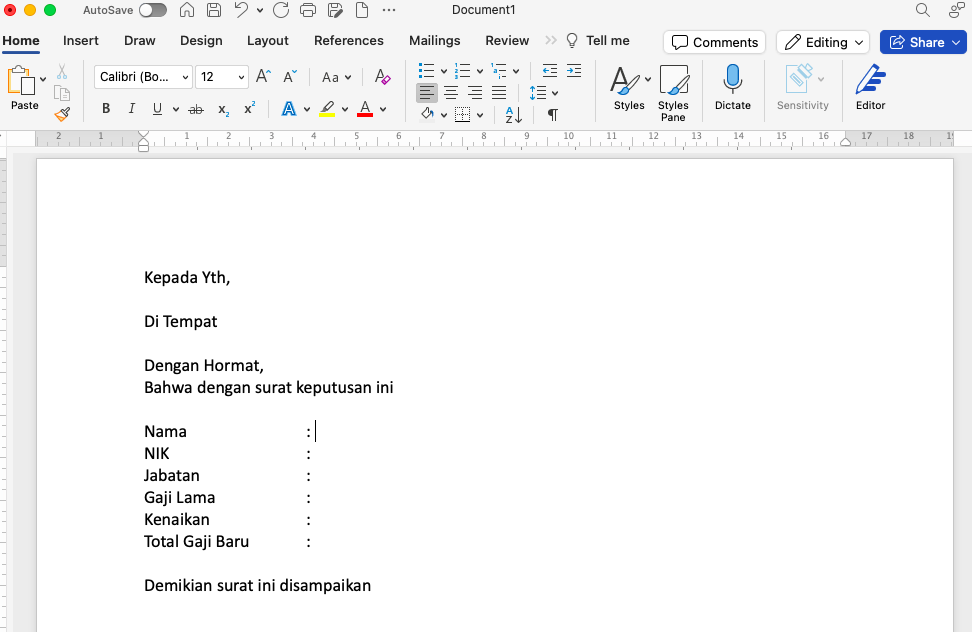
Anda tidak perlu mengetik data per orang — nanti akan otomatis terisi oleh sistem.
3. Hubungkan Word dengan Excel (Mail Merge Start)
* Buka Microsoft Word
* Klik tab Mailings
* Pilih Start Mail Merge > Letters
* Klik Select Recipients > Use an Existing List…
* Pilih file Excel yang sudah Anda siapkan
* Pilih sheet yang berisi data (biasanya Sheet1)
4. Sisipkan Kolom dari Excel ke Word
* Tempatkan kursor di bagian yang ingin diisi otomatis
* Klik Insert Merge Field, lalu pilih kolom yang sesuai seperti Nama, Gaji_Lama, Gaji_Baru
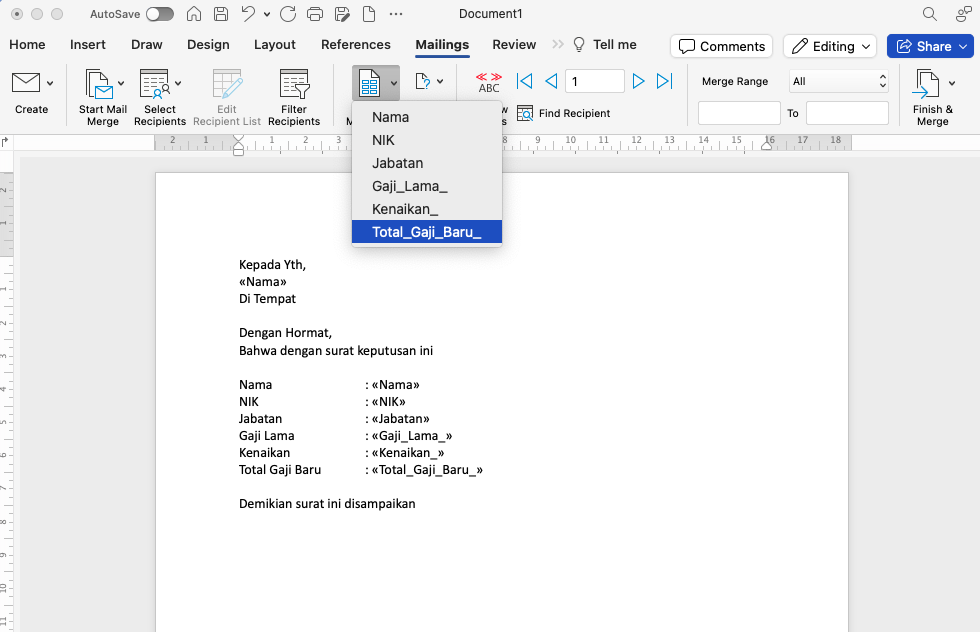
5. Preview dan Selesaikan
* Klik Preview Results untuk melihat hasilnya
* Jika sudah sesuai, klik Finish & Merge
* Pilih Print Documents untuk langsung mencetaknya
* Pilih Edit Individual Documents untuk menampilkan data semua surat di Word
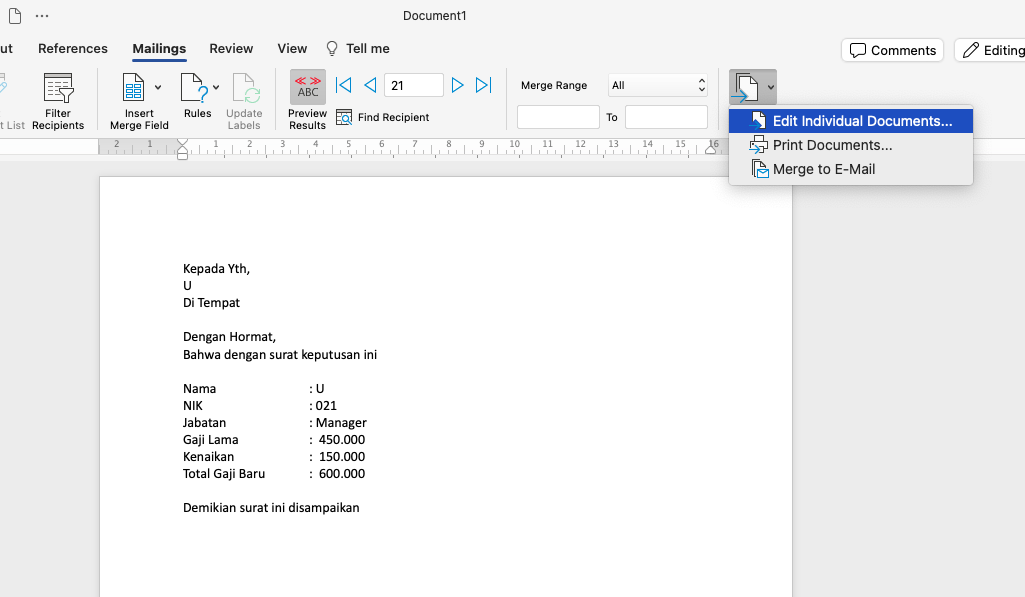
Mail Merge adalah solusi sederhana namun sangat efektif untuk menangani kebutuhan administratif yang repetitif. Terutama dalam pekerjaan HC atau GA, fitur ini bisa menghemat waktu dan mengurangi risiko kesalahan manual.